Como verificar seus aplicativos conectados ao Google e ao Facebook
Você é usuário regular ou robusto das ferramentas do Google? Você usou sua conta do Google para fazer login em aplicativos de terceiros? Você costuma receber questionários enviados por amigos no Facebook? Ou, como com o Google, você usou sua conta do Facebook para fazer login em aplicativos ou sites de terceiros?
Por último, você está alarmado com as recentes notícias sobre as empresas de mídia social em violações de privacidade? Além da rigorosa higiene com senhas e da autenticação obrigatória de dois fatores ou simplesmente do abandono dessas empresas, você pode dar mais um passo para aumentar a segurança policiando periodicamente os aplicativos / módulos / sites que você permitiu acessar suas contas do Google e do Facebook.
Abaixo, mostramos como revisar, verificar, calibrar e remover aplicativos conectados de sua conta do Google e contas do Facebook.
Apps do Google Connected
Suponha que, de tempos em tempos, você use sua conta do Google para fazer login em aplicativos de terceiros. Mesmo que você não se lembre de fazer isso, muitas vezes nem perceberá que está dando acesso a um aplicativo para sua conta do Google.
Aqui está a orientação do Google:

Remover acesso de terceiros
Agora, vamos explorar como monitorar e remover esses aplicativos conectados do Google. Faça login com sua Conta do Google usando um navegador da web.
No canto superior direito da tela, você verá sua foto do perfil. Clique nele e clique em Minha conta .
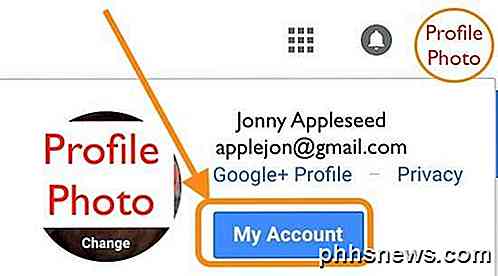
Esta página Minha conta inclui vários módulos, como segurança, privacidade e preferências; Vale a pena rever, especialmente o assistente de verificação de segurança .
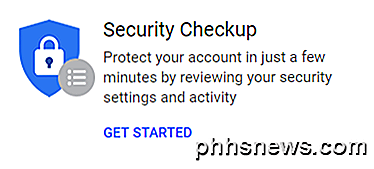
Para os fins deste artigo, olhe para baixo ao longo da esquerda em Login e segurança e selecione Aplicativos com acesso à conta .
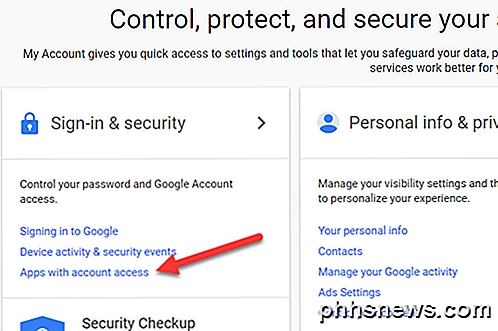
Na página Aplicativos com acesso à conta, clique em Gerenciar aplicativos para obter uma lista completa dos aplicativos conectados.
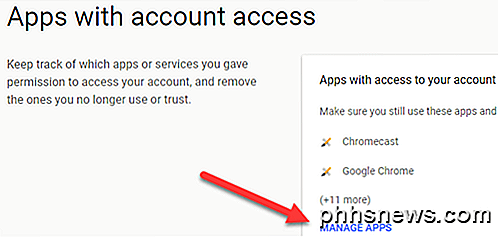
Observe como o Google agrupa os aplicativos conectados, exibindo primeiro os aplicativos de terceiros que têm acesso à sua conta. Abaixo desses aplicativos de terceiros, você verá uma lista de aplicativos confiáveis para o Google que têm acesso.
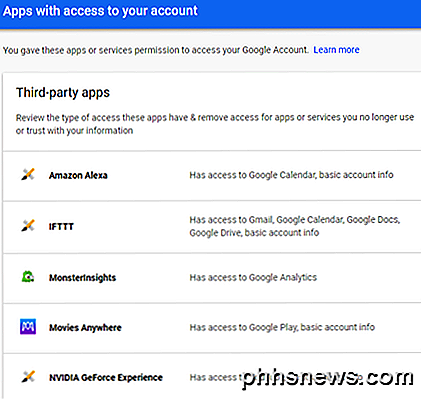
Agora, verifique essas listas para aplicativos que não estão familiarizados ou que você não usa mais. Clique em um dos aplicativos. Aqui você verá detalhes, incluindo quando o aplicativo foi autorizado e qual o nível de acesso. Para removê-lo, clique em Remover Acesso .
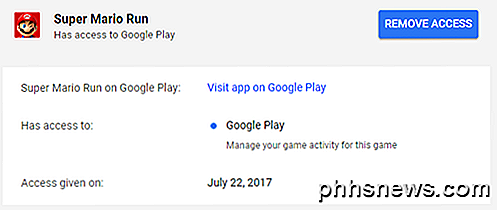
O Google exibe um pop-up explicando que você está removendo o acesso dos aplicativos à sua conta e que, para usar esse aplicativo ou serviço novamente, você precisa conceder acesso. Clique em OK e o Google removerá o acesso aos aplicativos e o removerá da lista.
Continue a remover o acesso de todos os aplicativos que você não usa ativamente. E lembre-se de que, se você precisar usar um aplicativo do Google ou de terceiros que você removeu, basta autorizá-lo novamente.
Aplicativos conectados ao Facebook
Muitos logins de sites solicitam que novos usuários façam login usando o Facebook. Além disso, se você tiver usado os muitos aplicativos populares de jogos e quiz compartilhados no Facebook, esses aplicativos também acessarão suas informações pessoais. Facebook é destaque nas notícias agora por causa de como esses dados estão sendo mal utilizados. Em resposta, o Facebook pode em breve simplificar as configurações de privacidade. Mas por enquanto, aqui está a maneira atual, não tão fácil, de verificar e remover esses aplicativos conectados ao Facebook.
Uma vez logado no Facebook, puxe a tecla de alternância / seta na parte superior direita da tela do Facebook. Isto irá expor sua conta do Facebook e outros recursos. Perto do final dessa lista, escolha Configurações .
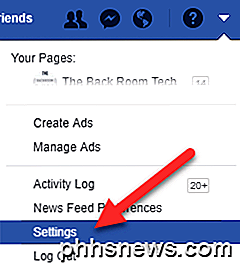
Na página Configurações gerais da conta do Facebook, role para baixo e selecione Aplicativos e sites no menu à esquerda.
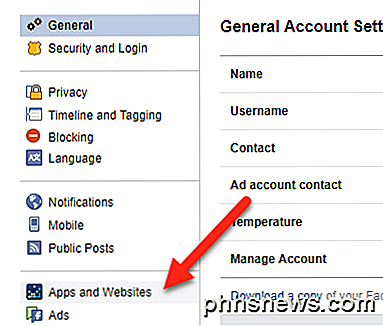
A próxima página mostra os aplicativos do Facebook que receberam acesso à conta, pelas formas discutidas acima. Eles variam de aplicativos divertidos, como Palavras com amigos, a automações de integrações, como If This Then That (IFTTT), e aplicativos de produtividade, como o Hootsuite.
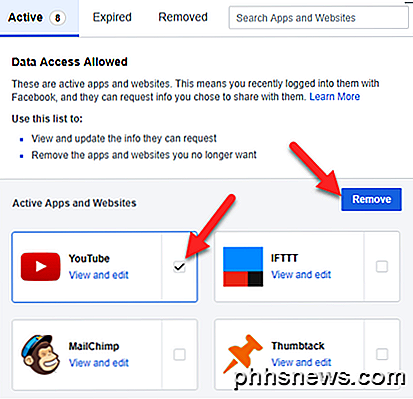
Você pode facilmente remover o aplicativo totalmente, marcando a caixa à direita e selecionando Remover, conforme mostrado acima.
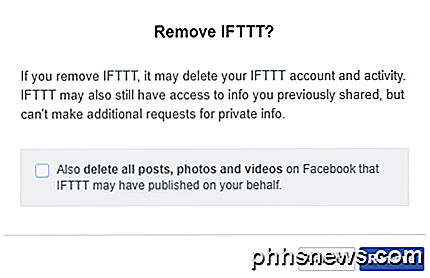
Se você selecionar um ou mais aplicativos e clicar em remover, verá outra caixa de diálogo. Aqui, observe a opção de caixa de seleção adicional referente à atividade anterior. Considere se instruir o Facebook para também excluir postagens anteriores feitas usando o aplicativo. Portanto, por exemplo, se você usar o IFTTT para postar automaticamente no Facebook qualquer entrada postada no Blogger, talvez ainda queira que as postagens anteriores permaneçam.
Várias outras notas importantes aqui. Uma vez removido, o aplicativo ou o site não terá mais acesso às suas informações, mas ainda poderá manter as informações compartilhadas anteriormente. Se o aplicativo ou site tiver seu endereço de e-mail, você poderá "cancelar a inscrição" para interromper futuros e-mails, mas será necessário entrar em contato diretamente com o desenvolvedor do site ou do site para saber se alguma informação sua continua sendo mantida.
O Facebook torna mais fácil para os usuários entrarem em contato com os desenvolvedores de aplicativos, selecionando "Relatório / Contato" no canto inferior direito quando você clica no aplicativo. Assim, se estiver preocupado, você pode querer primeiro usar essa ferramenta de contato antes de remover o aplicativo.
Editar configurações de privacidade do aplicativo do Facebook
Note também que o Facebook permite que os usuários especifiquem a exposição que cada aplicativo conectado é permitido. Assim, mesmo depois de remover completamente os aplicativos, considere visitar e alterar as configurações de privacidade de cada aplicativo que permanece. Veja como.
Para um dos aplicativos, clique em Visualizar e editar .
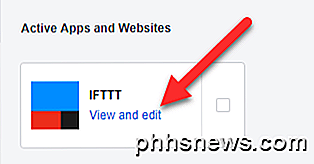
Primeiro, verifique a visibilidade do aplicativo, ou seja, quem no Facebook será capaz de ver que você usa este aplicativo. Para essa visibilidade, você pode escolher entre Público, Amigos, Amigos, exceto conhecidos, Somente eu ou Personalizado .
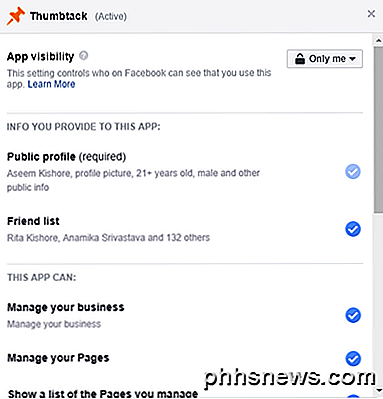
Ainda mais importante, verifique as informações pessoais fornecidas ao aplicativo. Para muitos aplicativos, o perfil público pode ser necessário, mas outras informações, como sua lista de amigos do Facebook, aniversário, cidade natal e seu endereço de e-mail podem ser desmarcadas. Além disso, na maioria das vezes, não há necessidade de o aplicativo acessar suas páginas ou gerenciar seus negócios.
Então corte o acesso de cada aplicativo ou remova-os totalmente. Após a remoção, você não verá mais este aplicativo ou site na sua lista de aplicativos conectados do Facebook.
Parabéns por trazer um pequeno nível de controle de privacidade para as contínuas batalhas de privacidade que todos enfrentamos quando usamos sites de mídia social. Por favor, deixe-nos saber de quaisquer comentários ou perguntas. Apreciar!

Como trocar ou transferir dados para um novo iPhone
Praticamente toda primavera, a Apple lança uma nova versão do iPhone e isso significa que é hora de todos decidirem se podem gastar dinheiro suficiente para o modelo mais recente. Se você ficou com a Apple ao longo dos anos, provavelmente atualizou seu telefone pelo menos 2 ou 3 vezes, mesmo com esses contratos de dois anos.Qua

O que é um SSD PCIe e você precisa de um no PC?
Uma unidade de estado sólido, ou “SSD”, é muito mais rápida que uma unidade de disco rígido tradicional (ou “ HDD ”). Os SSDs existem há algum tempo, mas uma nova geração de SSDs, denominada SSDs PCIe, está começando lentamente a subir. Mas como eles são diferentes dos SSDs normais? Os SSDs usam chips flash internos para hospedar seus arquivos, enquanto os HDDs usam um disco físico giratório para manter tudo contido.



